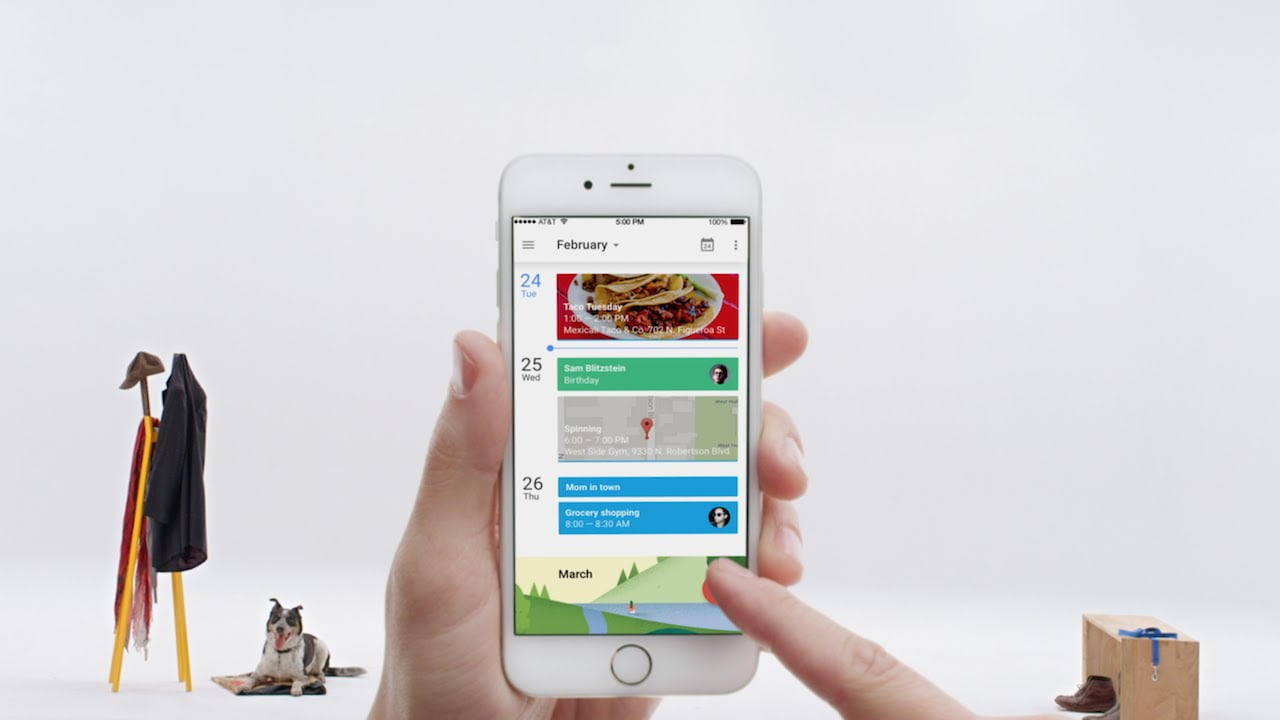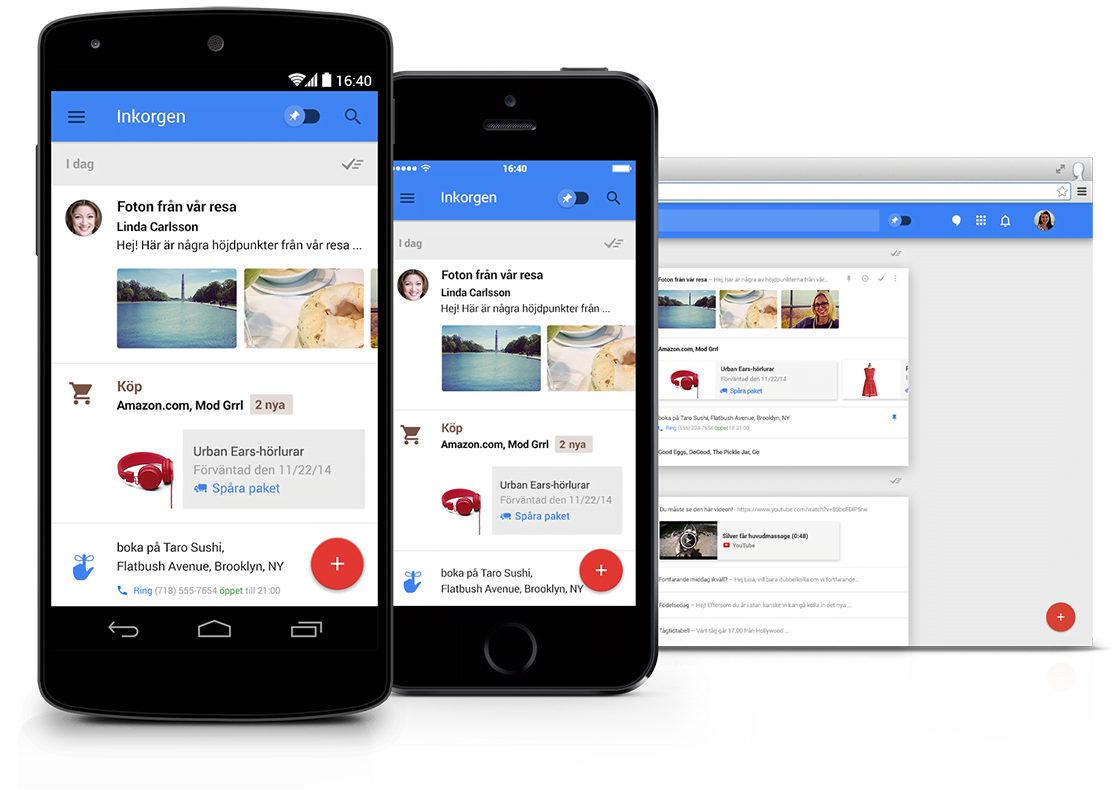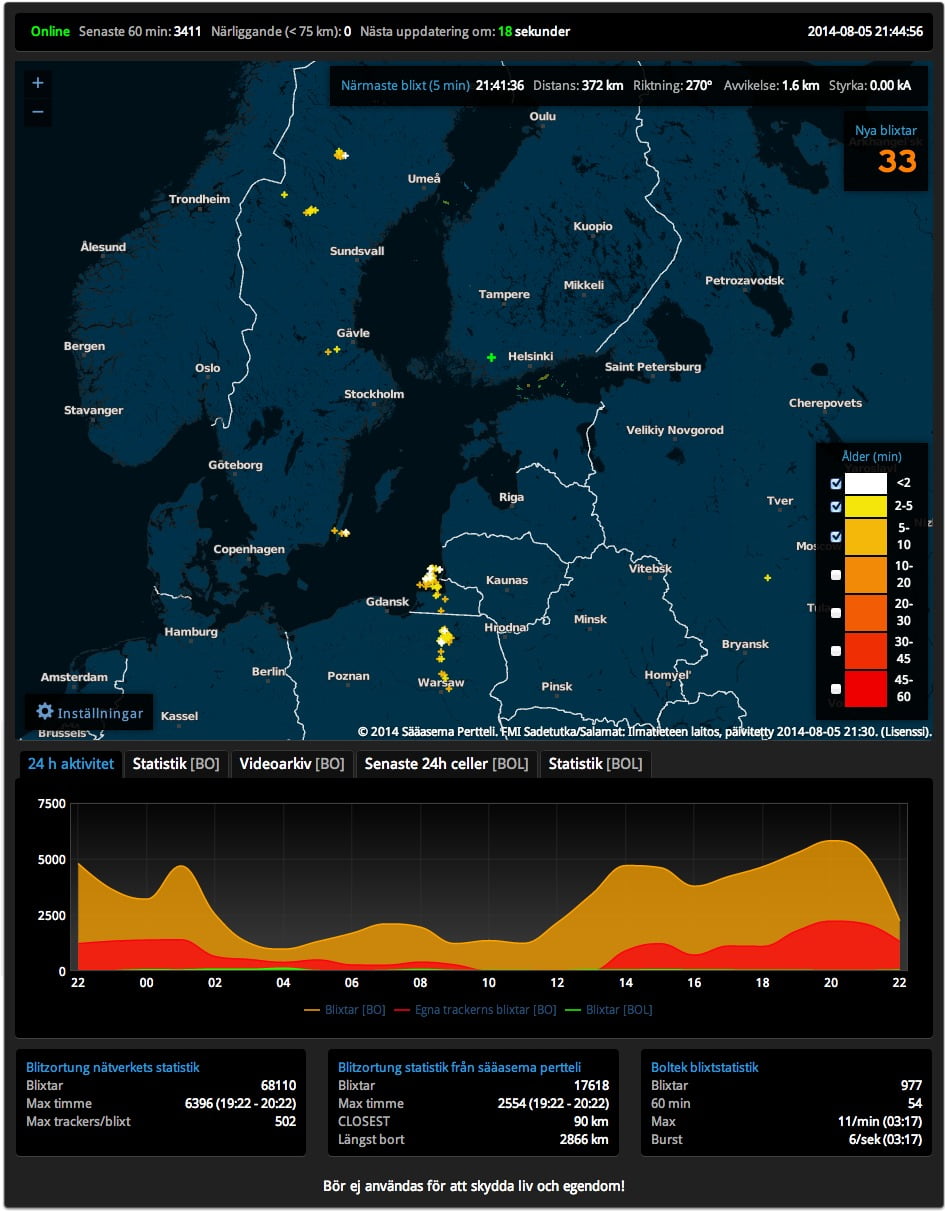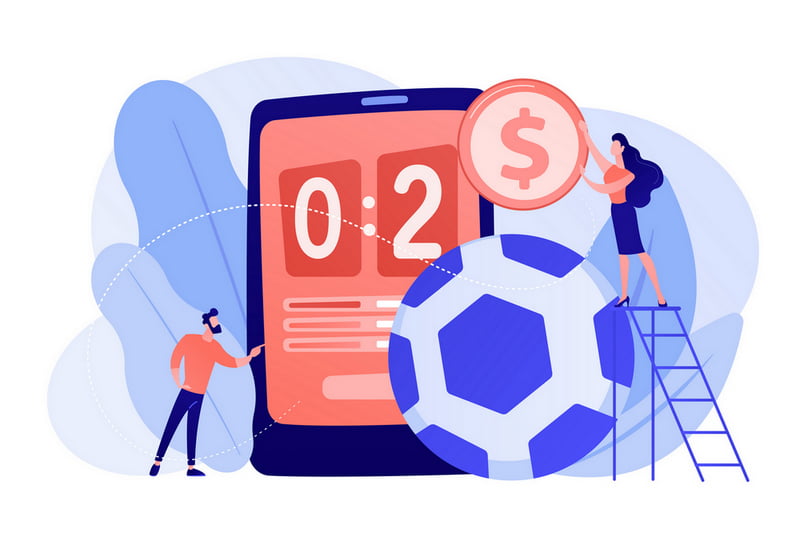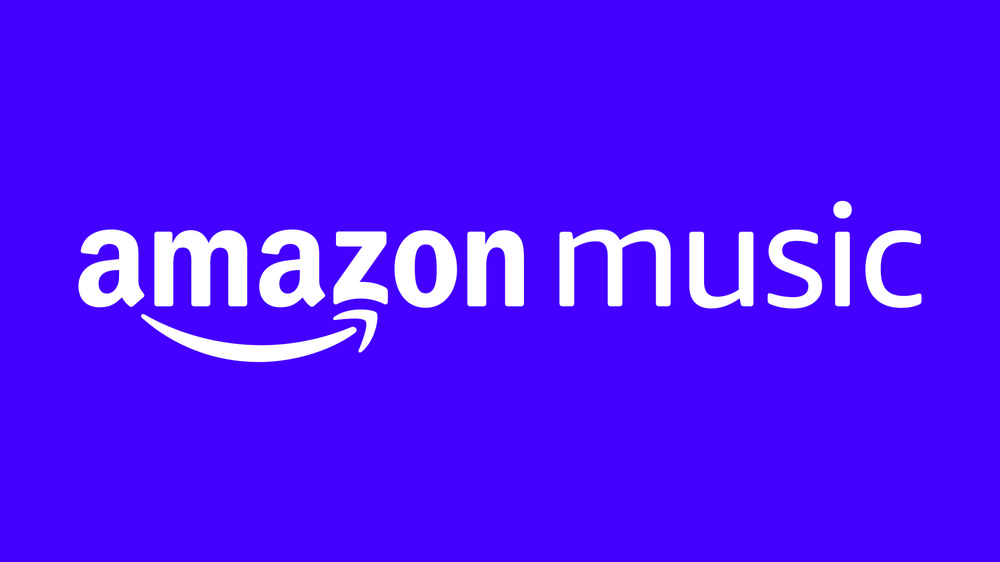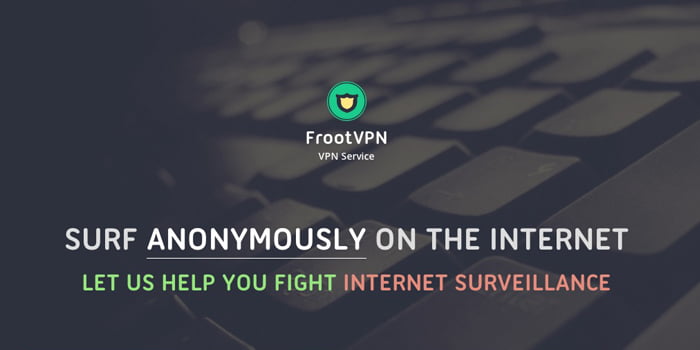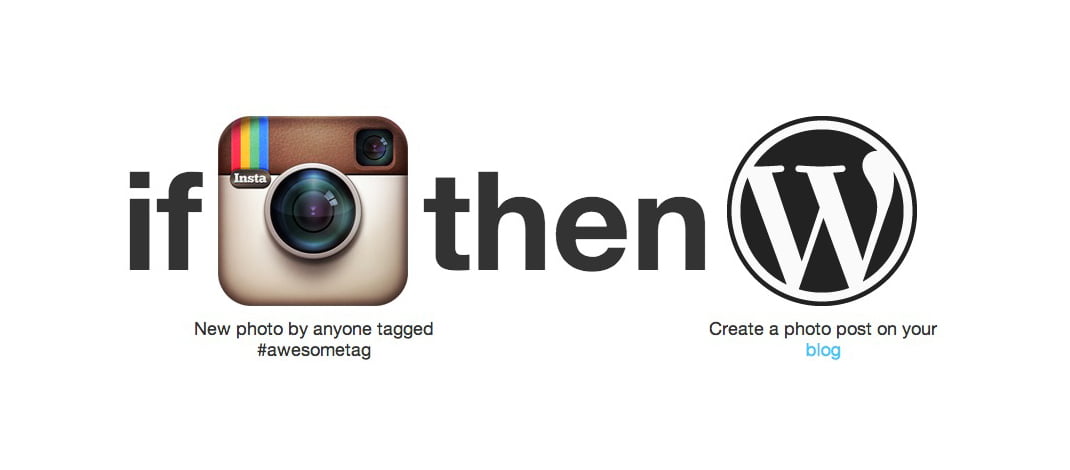Guide: Googlekontakter på din iPhone.
Trots att tiden är förbi där kontaktlistan försvinner med telefonen är det många som inte utnyttjar de olika alternativen för att säkra sin kontakter i molnet. Så här använder du Google Contacts med iPhone.
iCloud i all ära, men vad händer den dagen du skaffar en Samsung eller Sony? Visst, det går att exportera och fixa och dona för att föra över kontakterna men är det inte enklare att i princip bara knappa i sin e-post och lösenord?
Personligen använder jag Google’s moln för att spara kontakter, kalender och så klart att skicka e-post. På det viset är jag endast några få inställningar från att ”återfå” allt vid eventuellt telefonbyte. På Google’s supportsida finner man guider på engelska för att synca allt detta. Se upp för de guiderna som finns på svenska, de är endast till för tjänsterna Google Apps för Business, Education och Government och fungerar inte med ett vanligt Gmail-konto.
En guide för Gmail känns överflödig då de flesta klarar att lägga till sitt gmail-konto på en iPhone men ett litet tips för att få till fler än en kalender på sin iPhone finner du här.
Guide: Google kontakter för iPhone.
- Öppna inställningar
- Välj E-post, Kontakter, kalendrar.
- Välj Lägg till konto…
- Välj Annat
- Välj Lägg till CardDAV-konto
- Fyll i dina kontouppgifter i följande fält::
- Server: Fyll i ”google.com”
- Användarnamn: Fyll i ditt Google-konto (oftast en Gmail-adress).
- Lösenord: Ditt lösenord för angivet konto.
- Beskrivning: Förslagsvis Google kontakter
- Välj Nästa högst upp på skärmen.
- Välj kontot du just skapat och se till att ”Kontakter” är aktiverat.
Google sync för fler enheter som Android eller Outlook finner du här.